બે ભૂતકાળના લેખોમાં, મેં ટૉરેંટ શું છે અને ટૉરેંટને કેવી રીતે જોવું તે વિશે લખ્યું. આ વખતે તે કમ્પ્યુટર પર આવશ્યક ફાઇલ શોધવા અને ડાઉનલોડ કરવા માટે ફાઇલ શેરિંગ નેટવર્કનો ઉપયોગ કરવા માટેનું એક વિશિષ્ટ ઉદાહરણ હશે.
ટૉરેંટ ક્લાયંટને લોડ અને ઇન્સ્ટોલ કરી રહ્યું છે
મારા મતે, શ્રેષ્ઠ ટૉરેંટ ગ્રાહક મફત યુટ્રેન્ટ છે. વાપરવા માટે સરળ, ઝડપથી કાર્ય કરે છે, તેમાં ઘણી ઉપયોગી સેટિંગ્સ, નાના કદ છે અને તમને ડાઉનલોડના અંત પહેલા પણ ડાઉનલોડ કરેલા સંગીત અથવા મૂવીઝ રમવાની મંજૂરી આપે છે.
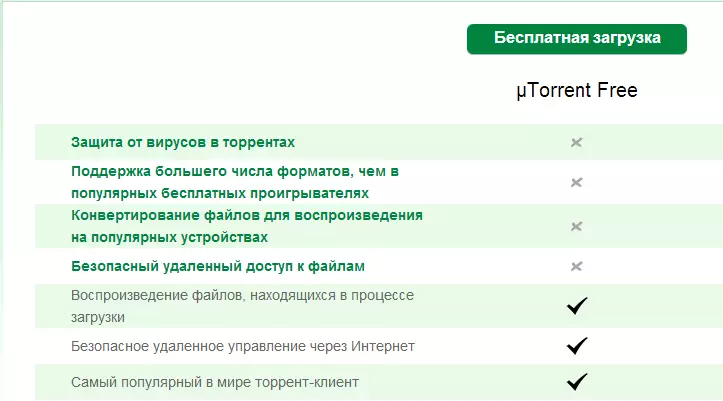
મફત ડાઉનલોડ ટૉરેંટ ગ્રાહક
ઇન્સ્ટોલ કરવા માટે, Utorrent.com પ્રોગ્રામની સત્તાવાર વેબસાઇટ પર જાઓ, "ડાઉનલોડ કરો" ડાઉનલોડ કરો "અને પછી -" મફત ડાઉનલોડ "ક્લિક કરો. ડાઉનલોડ કરેલી ફાઇલ ચલાવો અને એક સરળ ઇન્સ્ટોલેશન પ્રક્રિયાને અનુસરો, જ્યાં વાસ્તવમાં, તમે ખાલી "આગલું" દબાવો, તે હકીકત તરફ ધ્યાન દોરે છે કે તે લોડમાં બધી વસ્તુઓને ઇન્સ્ટોલ કરતું નથી - જેમ કે: યાન્ડેક્સ બાર અથવા બીજું કંઈક . હું, કોઈ પણ સંજોગોમાં, જ્યારે ઇન્સ્ટોલ કરેલા પ્રોગ્રામ્સ મારા કમ્પ્યુટર પર કંઈક બીજું મૂકવાનો પ્રયાસ કરે છે ત્યારે મને ગમતું નથી. ઇન્સ્ટોલેશનના અંતે, ટૉરેંટ ક્લાયંટ લોંચ કરવામાં આવશે અને તમે તમારી સ્ક્રીન પર નીચે જમણી બાજુ તેના આયકનને જોશો.
ટૉરેંટ ટ્રેકર માટે ફાઇલ શોધ
મેં અહીં લખેલા ટૉરેંટને કેવી રીતે અને ક્યાં શોધવા અને ડાઉનલોડ કરવું તે વિશે. આ ઉદાહરણમાં, અમે, ઉદાહરણ તરીકે, વિન્ડોઝ 98 સાથે સીડીની છબી શોધવા માટે rutracker.org ટ્રેકર સાથે ટૉરેંટ ... મને ખબર નથી કે તે શા માટે જરૂર પડી શકે છે, પરંતુ આ એક ઉદાહરણ છે, બરાબર?
Rutracker.org પર શોધનો ઉપયોગ કરવા માટે, નોંધણી આવશ્યક છે. મને ખબર નથી કે શા માટે બધું જ નોંધણી વગર ટૉરેંટ શોધી રહ્યું છે, પરંતુ મને લાગે છે કે તે ચોક્કસપણે આ સાઇટ પર નોંધણી કરાવી રહ્યું છે.

ટૉરેંટ ટ્રેકર માટે રેઝર શોધ પરિણામ
શોધ શબ્દમાળામાં, "વિન્ડોઝ 98" દાખલ કરો અને જુઓ કે તે આપણને શું મળશે. જેમ તમે જોઈ શકો છો, સૂચિ પર વિવિધ સાહિત્ય છે, વર્ચ્યુઅલ મશીન, ડ્રાઇવરો માટે બિલ્ડ કરો ... અને અહીં "મૂળ સીડીની કૉપિ" છે - તમને જે જોઈએ છે. હેડર પર ક્લિક કરો અને વિતરણ પૃષ્ઠ પર મેળવો.

ટૉરેંટ ફાઇલની જરૂર છે
આપણે બધાને ટૉરેંટના વર્ણનથી પરિચિત કરવું અને ખાતરી કરવી એ છે કે આ બરાબર છે જે આપણે શોધી રહ્યા છીએ. તમે પણ વાંચી શકો છો અને ટિપ્પણી કરી શકો છો - ઘણીવાર તે થાય છે કે વિતરણમાં કેટલીક બિન-કાર્યકારી ફાઇલો છે, નિયમ તરીકે, તે ડાઉનલોડ દ્વારા ટિપ્પણીઓમાં જાણ કરવામાં આવે છે. તે આપણા સમયને બચાવી શકે છે. તે વિતરિત (સીઆઇડી) અને ડાઉનલોડિંગ (લખી) ની સંખ્યાને ધ્યાનમાં રાખવાની પણ યોગ્ય છે - વધુની સંખ્યા પ્રથમ, ઝડપી અને વધુ સ્થિર ડાઉનલોડ થશે.
"ટૉરેંટ ડાઉનલોડ કરો" ક્લિક કરો અને તમારા બ્રાઉઝર પાસે તમારી પાસે શું છે અને ઇન્ટરનેટથી ફાઇલો કેવી રીતે ગોઠવવામાં આવે છે તેના આધારે, અથવા તરત જ "ખોલો" ક્લિક કરો અથવા કમ્પ્યુટર પર ડાઉનલોડ કરો અને ટૉરેંટ ફાઇલને ખોલો.

ટૉરેંટ ક્યાં ડાઉનલોડ કરવું તે પસંદ કરો
જ્યારે તમે આ પ્રકારની ફાઇલ ખોલો છો, ત્યારે તમે ઇન્સ્ટોલ કરેલ ક્લાયન્ટને આપમેળે પ્રારંભ કરશો જેમાં તમે ફાઇલને ક્યાં સાચવવી તે પસંદ કરી શકો છો, બરાબર શું ડાઉનલોડ કરવાની જરૂર છે (જો વિતરણથી ફાઇલોની બહુમતી હોય) વગેરે. "ઑકે" પર ક્લિક કર્યા પછી, આવશ્યક ફાઇલોને ડાઉનલોડ કરો. સ્ટેટસ વિંડોમાં તમે જોઈ શકો છો કે કેટલું ટકા પહેલાથી ડાઉનલોડ થઈ ગયું છે, ડાઉનલોડ ગતિ શું છે, અંત અને અન્ય વિગતો માટે અંદાજિત સમય.
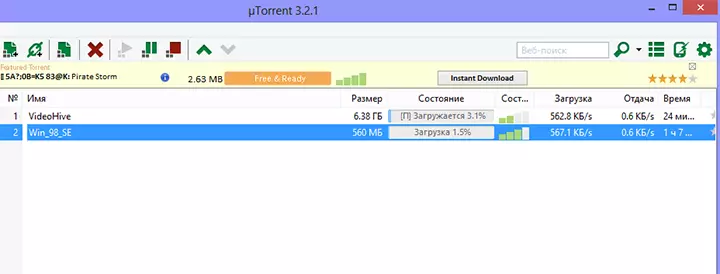
ફાઇલ ડાઉનલોડ પ્રક્રિયા
ડાઉનલોડ પૂર્ણ થયા પછી, તમને ફાઇલ અથવા ફાઇલોથી તમને ગમે તે બધું બનાવો!
